Apakah kamu saat ini tengah mencari cara mengganti nama Facebook yang sudah tidak bisa diganti atau ingin mengubah nama FB kamu sendiri? Baca ulasan berikut hingga akhir ya!
Facebook merupakan raksasa sosial media yang diminati dan penggunanya semakin bertambah hari demi hari. Cara mengganti nama facebook cukup mudah dan bisa dilakukan melalui HP maupun PC. Mungkin pengguna ingin mengganti nama dengan nama sendiri agar bisa ditemukan dan dikenali orang banyak.
Menggunakan nama asli tentu akan mempermudah teman atau orang lain yang dikenali menemukan akun pengguna. Apalagi sekarang, sosial media dijadikan pertimbangan interviewer saat melamar kerja. Pasti malu jika nama akun pengguna alay.
Cara Mengganti Nama Facebook
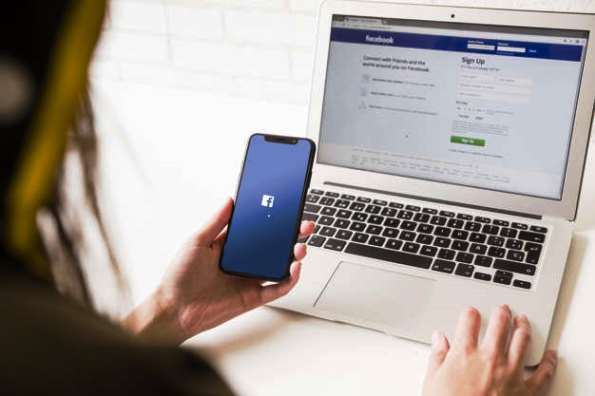
Perlu diketahui bahwa cara untuk dapat mengganti nama Facebook profil bisa dilakukan dengan menggunakan beberapa metode tertentu sesuai dengan perangkat yang kamu pakai saat ini. Bisa pakai laptop, android, iOS, atau perangkat lain yang dapat dipakai untuk akses internet.
Adapun beberapa metode beserta langkah dan tahapan untuk mengubah/mengganti nama Facebook bisa dilakukan dengan:
Mengganti Nama Facebook Lewat PC/Laptop
Metode yang pertama, kita bisa mengganti nama Facebook melalui PC atau Laptop. Ada dua buah cara yang dapat dilalui yakni pada Facebook tampilan baru dan Facebook tampilan klasik.
1. Facebook Baru
Langkah-langkahnya:
- Buka aplikasi browser terlebih dahulu di laptop kamu, bisa pakai Google Chrome untuk akses internet cepat.
- Setelahnya, langsung saja kunjungi web www.facebook.com.
- Kemudian Login/Masuk menggunakan akun FB kamu.
- Setelah masuk, harap pastikan kamu membaca syarat standar pergantian nama FB terlebih dahulu.
- Jika sudah dipahami, langsung saja klik tombol icon segitiga kebawah ∇
- Lalu, pilih Pengaturan & Privasi.
- Lanjut pilih Pengaturan.
- Klik Nama.
- Hapus lalu masukkan nama baru untuk akun Facebook kamu. Setelahnya, klik Tinjau Perubahan.
- Masukkan kata sandi Facebook kamu untuk konfirmasi.
- Langkah akhir, klik Simpan Perubahan.
2. Facebook Klasik
Langkah-langkahnya:
- Buka aplikasi browser terlebih dahulu di laptop kamu, bisa pakai Google Chrome untuk akses internet cepat.
- Setelahnya, langsung saja kunjungi web www.facebook.com.
- Kemudian Login/Masuk menggunakan akun FB kamu.
- Setelah masuk, harap pastikan kamu membaca syarat standar pergantian nama FB terlebih dahulu.
- Jika sudah dipahami, langsung saja klik tombol icon segitiga kebawah ∇ di kanan atas halaman Facebook mana pun.
- Pilih dan klik Pengaturan.
- Lanjut, pilih Nama.
- Hapus lalu masukkan nama baru untuk akun Facebook kamu. Setelahnya, klik Tinjau Perubahan.
- Masukkan kata sandi Facebook kamu untuk konfirmasi.
- Langkah akhir, klik Simpan Perubahan.
Kedua metode diatas sebenarnya sama saja, hanya terdapat perbedaan di letak menu saja. Dan jika dipahami lebih teliti, perbedaan tersebut bisa kita ketahui dengan jelas.
Mengganti Nama Facebook Lewat Android
Bagi pengguna ponsel android, kamu bisa melakukan pergantian nama Facebook dengan aplikasi FB android. Tentunya kamu harus punya aplikasi FB yang sudah terinstall ke ponsel. Setelahnya, baca panduan berikut.
- Buka kunci layar di ponsel android kamu untuk mulai menggunakan.
- Untuk mengawali proses, buka aplikasi Facebook.
- Login/Masuk menggunakan akun FB kamu jika belum login.
- Baca dulu syarat standar pergantian nama FB.
- Klik menu Opsi (icon ≡) yang berada di pojok kanan atas.
- Pilih Pengaturan & Privasi » Pengaturan.
- Di bagian Pengaturan Akun, tap/tekan Informasi Pribadi.
- Untuk mengganti nama, tap bagian Nama.
- Hapus lalu masukkan nama baru untuk akun Facebook kamu. Setelahnya, klik Tinjau Perubahan.
- Masukkan kata sandi Facebook kamu untuk konfirmasi.
- Langkah akhir, klik Simpan Perubahan.
| Punya foto alay di FB yang memalukan? Coba pakai cara menghapus foto di Facebook. |
Mengganti Nama Facebook Lewat iPhone
Metode selanjutnya, cara mengganti nama Facebook melalui iPhone (iOS). Diperuntukkan buat kamu pengguna ponsel iPhone, iPad, dan iOS lainnya. Caranya hampir sama dengan ponsel android, kurang lebihnya simak langkahnya berikut ini.
- Buka kunci layar iPhone kamu untuk mulai menggunakan.
- Bagi yang belum punya aplikasi Facebook, download & install dulu aplikasi Facebook via App Store atau klik disini.
- Buka dan jalankan aplikasi Facebook.
- Login atau Masuk dengan akun Facebook kamu, masukkan email beserta password FB kamu untuk login.
- Setelah login, kamu akan dihadapkan pada tampilan beranda Facebook.
- Klik menu Opsi (icon ≡) yang berada di pojok kanan bawah.
- Pilih Pengaturan & Privasi » Pengaturan.
- Di bagian Pengaturan Akun, tap/tekan Informasi Pribadi.
- Untuk mengganti nama, tap bagian Nama.
- Hapus lalu masukkan nama baru untuk akun Facebook kamu. Setelahnya, klik Tinjau Perubahan.
- Masukkan kata sandi Facebook kamu untuk konfirmasi.
- Terakhir, klik Simpan Perubahan.
Mengganti Nama Facebook yang Sudah Tidak Bisa Diganti
Apa yang terjadi jika nama Facebook kamu sudah ganti nama berulang kali? Maka kamu tidak diperbolehkan untuk ganti nama lagi. Tenang saja, kami punya tips untuk mengganti nama Facebook yang sudah tidak bisa diganti. Simak langkah-langkahnya dibawah ini.
- Login ke Facebook.
- Masuk ke Pengaturan & Privasi » Pengaturan » Nama. Ganti nama yg sekarang dengan nama lain yang ada di daftar nama.
- Setelah ganti nama, kunjungi situs : https://www.facebook.com/hacked
Kita membuat seolah-olah akun Facebook kita dicoba disusupi (hack) oleh orang lain lalu kita mengembalikan lagi akun kita tersebut. Nah pada saat proses pemulihan akun Fb tersebutlah akan muncul opsi untuk merubah nama facebook kita. - Klik Amankan Akun. ikuti langkah-langkahnya. Kita akan diminta memasukkan password baru, Kenapa password baru? karena untuk pemulihan seolah-olah akun Facebook kita dicoba disusupi (hack), jadi wajib merubah password
- Pada Step 3 (Review Changes), Ada pilihan Tinjau dan Perbaiki Nama Anda, nah disini kenapa kita harus ganti nama kita sebelumnya. Jadi, Seolah-olah Nama Facebook kita diganti oleh orang lain. disitulah kita diberikan pilihan perubahan nama.
- Klik Lanjutkan.
- Aktifkan akun anda.
- Selesai.
CATATAN: Jangan pergunakan fasilitas ini secara berulang-ulang karena Facebook akan mencurigai akun kita sebagai SPAM yang mengakibatkan akun kamu di BLOKIR oleh facebook.
| Email FB kamu mungkin sudah kadaluarsa, kamu harus tau cara mengganti email Facebook juga lho. |
Hal-Hal Yang Perlu Diperhatikan Saat Melakukan Perubahan Nama
Pengguna tidak bisa sembarang mengganti nama akun facebook. Terdapat hal-hal yang wajib diperhatikan seblum melakukan perubahan nama. Berikut ini beberapa hal yang harus diperhatikan saat mengganti nama facebook.
1. Menggunakan Nama Asli
Pihak facebook kini mewajibkan setiap penggunannya menggunakan nama asli sesuai identitas. Mungkin nama yang bisa diubah kembali hanya nama belakang atau marga saja.
2. Butuh Jeda Waktu 2 Bulan Untuk Mengganti Nama Kembali
Penting untuk pengguna facebook ketahui. Facebook menerapkan batasan untuk mengganti nama penggunanya. Jika pengguna sudah menggati nama dalam 2 bulan atau 60 hari, pihak facebook akan melarang untuk melakukan perubahan nama kembali. Jadi, jika pengguna ingin melakukan perubahan nama lagi, perlu menunggu 2 bulan mendatang.
3. Dibutuhkan KTP
Jika pengguna ingin mengganti nama tetapi ditolak oleh pihak facebook, ada kemungkinan bahwa pengguna menggunakan nama samaran atau palsu. Karena itu, untuk membuktikan keaslian nama yang didaftarkan, facebook akan meminta pengguna untuk mengupload foto KTP.
Tips terbaru untukmu:
- Cara Mengganti Password Facebook
- Cara Mengganti Nama Akun Google
- Cara Mengganti Nama Youtube
- Cara Mengganti Nama di Whatsapp
Nah, itulah cara mengganti nama facebook melalui beberapa macam metode paling mudah. Semoga tips tersebut dapat membantu pengguna yang belum tahu langkah-langkah mengubah nama di akun facebook.